
Программы для просмотра фото есть в каждой системе по умолчанию, но их бывает недостаточно. Многие пользователи предпочитают им альтернативные утилиты. Какие-то кажутся им функциональнее, какие-то удобнее и т.п. Мы рассмотрим подборку лучших программ для просмотра фотографий на трех ключевых операционных системах для ПК.
Для Windows
У компании Microsoft есть собственная утилита для работы с фотографиями. Собственно, она так и называется — Microsoft Photos. Причем она позволяет не только смотреть на фото, но и редактировать их. В ней есть даже базовые инструменты для работы с видео. Но даже этого может быть недостаточно многим пользователям.
Дело в том, что продукт Microsoft не очень подходит для сортировки снимков, недостаточно быстро работает и с точки зрения интерфейса не идеален. Благо у Microsoft Photos есть масса прекрасных альтернатив. А если вам нравилась стандартная программа для просмотра фото, то читайте нашу статью о том, как вернуть старый просмотр фотографий в Windows 10.
ACDSee Ultimate
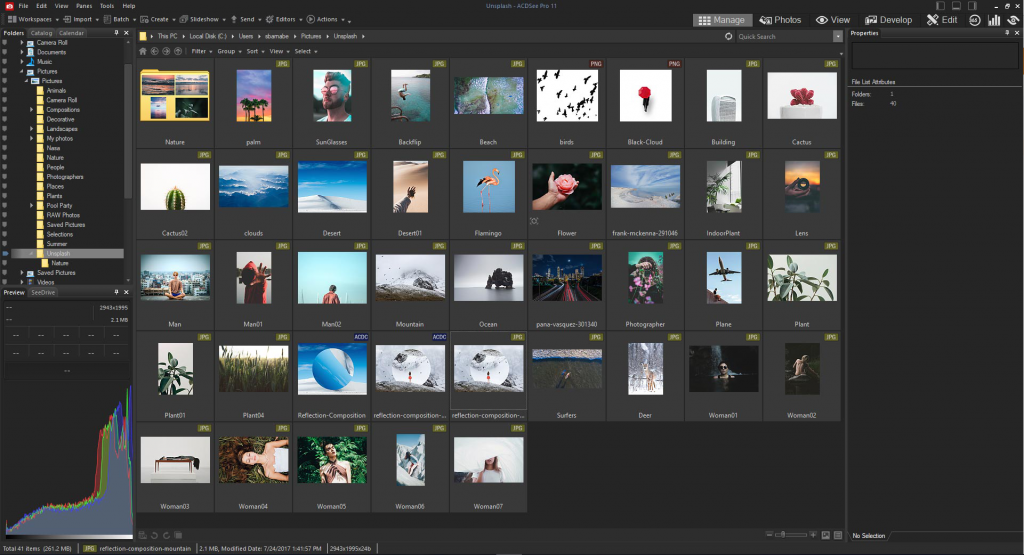
Начнем со своего рода козырей. Всем известной утилиты ACDSee, которая уже успела себя зарекомендовать как наиболее функциональная и продвинутая замена стандартной галереи в Windows.
Все недостатки, что есть во встроенной утилите здесь устранены, а функциональность заметно расширена. Все потому что это профессиональный инструмент для фотографов.
Из ключевых функций ACDSee Ultimate:
- Режим «проявки» фотографий с поэтапной проработкой каждой характеристики.
- Редактирование снимков в многослойном режиме а-ля Фотошоп.
- Возможность просматривать и редактировать снимки в формате RAW.
- Продвинутая система распознавания лиц.
- Целый набор инструментов для имитация эффекта HDR, восстановление «испорченных» участков фото и изменения цветовой гаммы.
И это только часть самых значимых функций ACDSee, о которых рассказывает непосредственно разработчик. На самом деле в программе еще куча приятных мелочей, делающих из нее топовый инструмент для просмотра, сортировки и редактирования снимков.
Цена: 665 рублей в месяц
Movavi Photo Manager
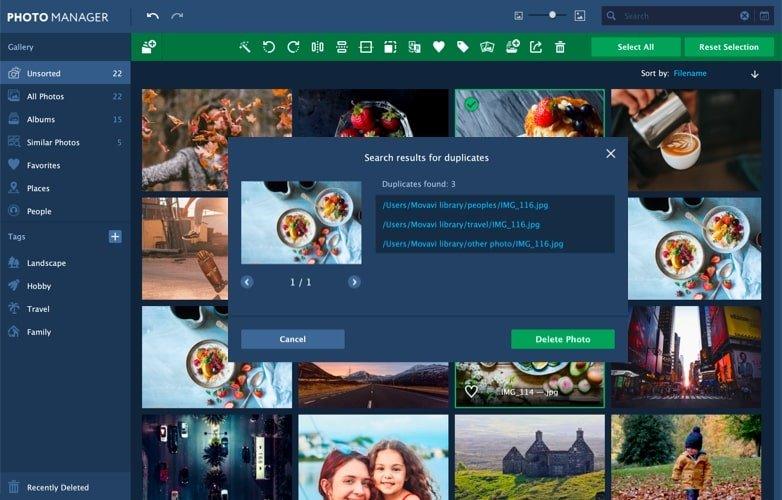
Компания Movavi больше славится своим видеоредактором, а не программой для просмотра фотографий, но и его точно стоит упомянуть. Потому Movavi активно занимается его разработкой и недавно добавила туда массу интересных функций.
Movavi Photo Manager подходит для решения трех основных задач:
- Организации снимков в большой фотогалерее.
- Поиска дубликатов.
- Базового редактирования снимков.
Для решения первой в Movavi есть целая система фильтров по геопозиции, EXIF-данным, лицам и собственным тегам. Поиск дубликатов осуществляется за счет искусственного интеллекта.
Также в программе есть встроенный механизм для создания резервных копий. То есть она будет в автоматическом режиме следить за тем, чтобы все снимки были в целости и сохранности.
Цена: 1290 рублей
Apowersoft Photo Viewer
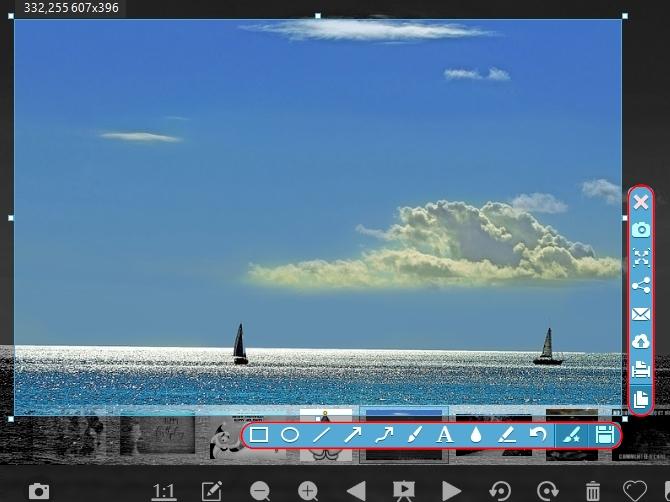
Отличная альтернатива стандартной утилите для просмотра фотографий и мой личный фаворит в этой области. На удивление добротно сделанное приложение без резких перекосов в сторону фотообработки, как получилось в случае с ACDSee, но при этом с приятным и функциональным интерфейсом в отличие от Movavi.
Первое, что бросается в глаза при работе с Apowersoft Photo Viewer — скорость работы. Это очень плавное и шустрое приложение. Быстро открывает снимки, без труда ворочает даже большой галереей снимков, не особо нагружая компьютер. Справляется с задачей работать стабильно и быстро куда лучше конкурентов. И это только начало. Помимо высокой производительности здесь есть:
- Встроенное мини-приложение для создания скриншотов.
- Возможность переименовывать фото, менять их формат и размер. Причем делать это можно сразу на десятках снимков одновременно.
- Многофункциональное меню «Поделиться», через которое можно легко загрузить фотографию в Фейсбук, Твиттер, Пинтерест, по почту или отправить кадр себе в облачное хранилище.
- И не могу не отметить крайне симпатичный интерфейс, который на фоне большинства других редакторов вызывает массу приятных эмоций.
IrfanView
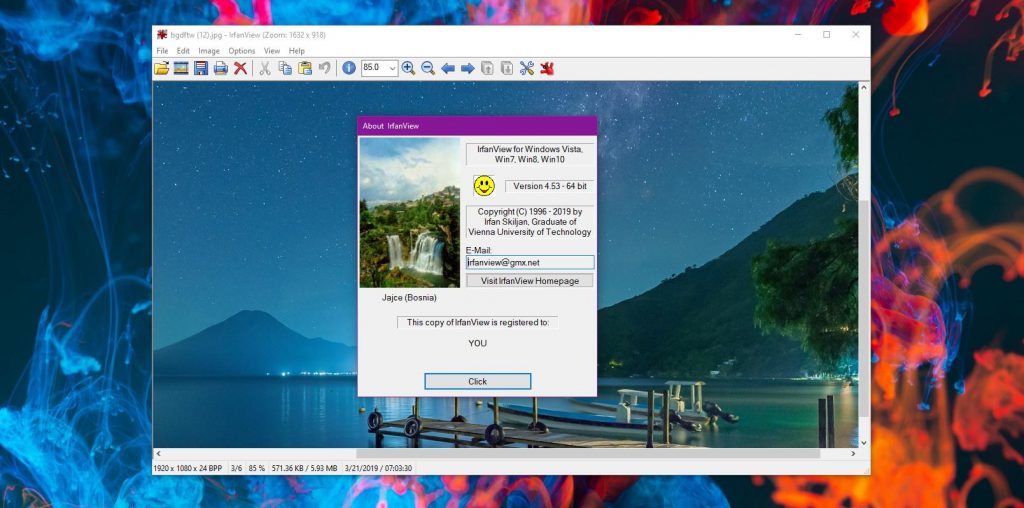
Одно из наиболее популярных приложений для просмотра фотографий в Windows.
На первый взгляд InfranView выглядит устаревшим. Но это тот случай, когда нельзя судить по обложке. У утилиты очень большой послужной список. Тут есть буквально все необходимое не только для просмотра снимков, но и для их редактирования.
Но обо всем по порядку:
- InfranView очень быстрый и компактный. Программа весит всего 5 Мбайт. Минимум кода позволяет тратить минимум ресурсов компьютера на отрисовку снимков и взаимодействие с ними.
- Программа абсолютно бесплатна для некоммерческого использования. За все функции нужно заплатить ровно 0 рублей.
- InfranView поддерживает все операционные системы Windows, начиная от устаревшей XP до Windows 10.
Да, дизайн тут так себе, но зато возможностей море. Набор инструментов для редактирования во многом похож на тот, что мы все привыкли видеть в том же Paint. Да, на фотографиях можно рисовать.
Для Linux
В Linux по умолчанию нет инструментов для просмотра фотографий. Наличие оного зависит от выбранного графического интерфейса. В GNOME есть свой, в KDE — свой. У каждого свои преимущества и недостатки. Ниже мы рассмотрим 4 популярных приложения для просмотра фотографий в Linux-системах.
Некоторые из них могут быть по умолчанию установлены в вашем дистрибутиве (как Shotwell в Ubuntu). Некоторые придется установить вручную, используя встроенный пакетный менеджер и командную строку.
Eye of Gnome
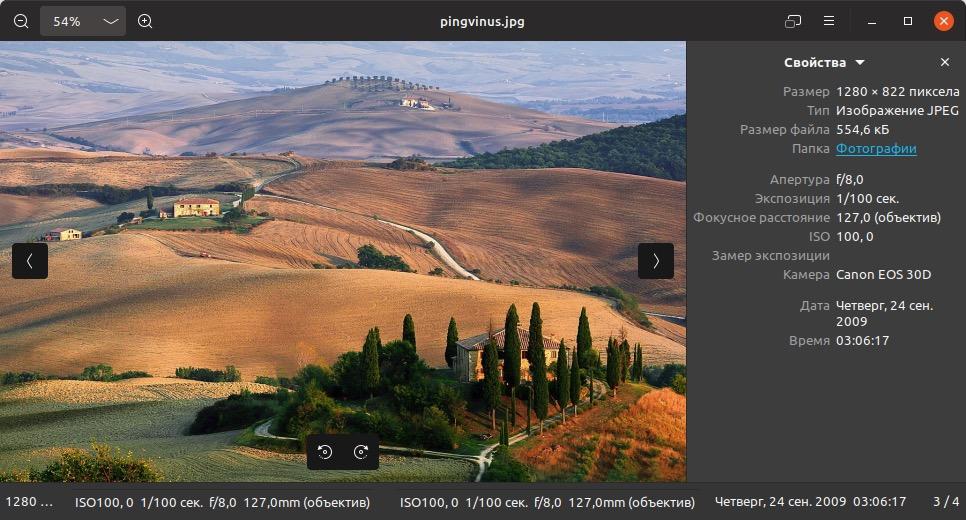
Программа для просмотра фотографий, выполненная в стиле других компонентов графического окружения Gnome. Довольная стильная с точки зрения визуальной составляющей, но недостаточно функциональная.
Это классическая утилита, разработанная много лет назад и постоянно эволюционирующая, но если вам нужна богатая функциональность, доступ ко всем EXIF-данным и хотя бы базовые инструменты для редактирования фотографий, то Eye of Gnome. Он подойдет тем, кому нужно предельно базовое решение, грамотно вписанное в графическую среду системы.
Из отличительных черт стоит выделить:
- Простой интерфейс и ни одной лишней функции. Идеальный инструмент для тех, кто ценит минимализм.
- Возможность запускать просмотр фотографий из директории как слайдшоу.
Устанавливается командой install eog
Eye of MATE
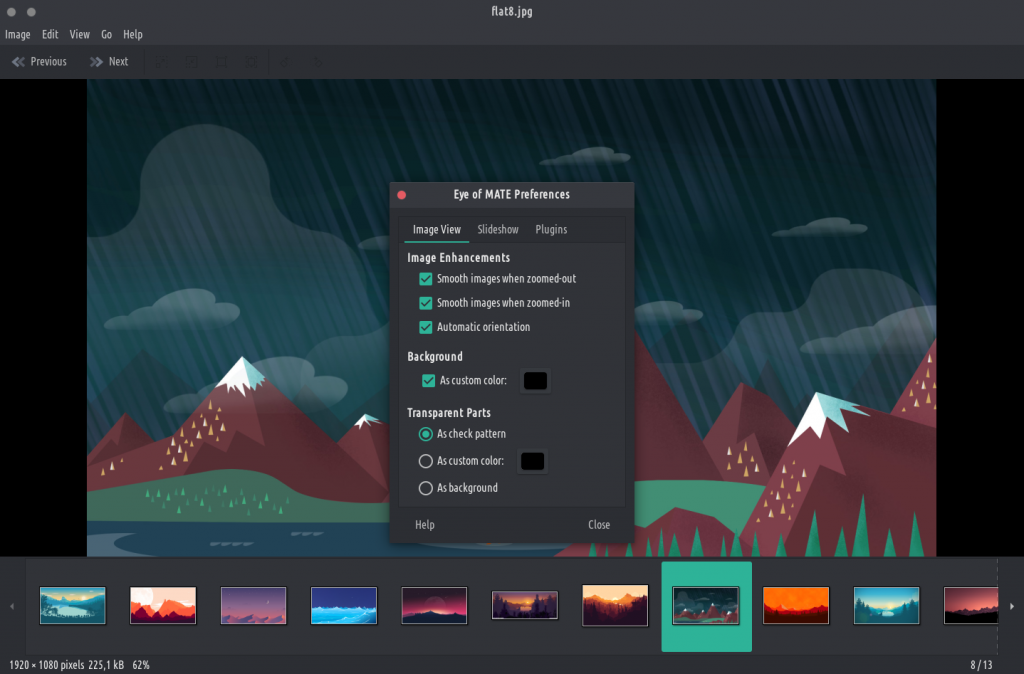
Eye of MATE — это то, чем раньше был Eye of GNOME. Раньше у графического окружения GNOME была иная философия. Продукты были чуть функционально, но все так же просты в освоении.
Eye of MATE исповедует аналогичный подход, пытаясь сделать просмотр фотографий одновременно до боли простым, но в то же время достаточно функциональным. Идеальный баланс достигается за счет внедрения в программу базового минимального набора функций и поддержки сторонних плагинов, которые так или иначе расширяют возможности Eye of MATE. И это главное преимущество утилиты — с помощью сторонних дополнений можно адаптировать его под свои нужды.
Из прочих особенности можно выделить:
- Поддержку большого количества форматов изображений.
- Возможность открывать файлы очень большого размера (Eye of MATE их быстро отрисовывает).
Устанавливается командой install eom
Mirage
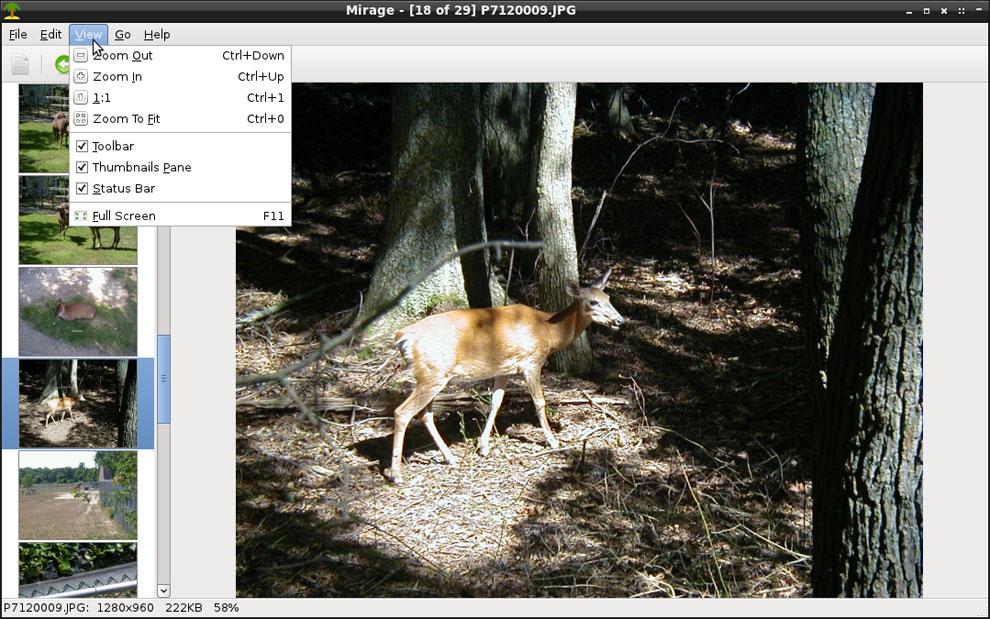
Универсальная программа для просмотра фотографий на операционных системах Linux. Его можно установить в любой дистрибутив будь то Ubuntu или Fedora и он везде будет по умолчанию прекрасно справляться со своими задачами.
Интерфейс Mirage довольно прост. Состоит из двух основных компонентов — окно, где размещается непосредственно изображение и панель инструментов. В этой панели есть все необходимое для манипулирования фотографией: клавиша изменения размера картинки, инструмент для кадрирования, инструмент для переворачивания снимка по вертикали и горизонтали. Элементы на панели управления можно менять местами, дополнять или удалять. Основное окно Mirage можно настроить на свой вкус.
Из ключевых преимуществ стоит отметить:
- Возможность настроить интерфейс по своему усмотрению.
- Доступ к основным функциям приложения через командную строку (можно с помощью команд в терминале менять размер кадров, например).
Устанавливается командой install mirage
Shotwell
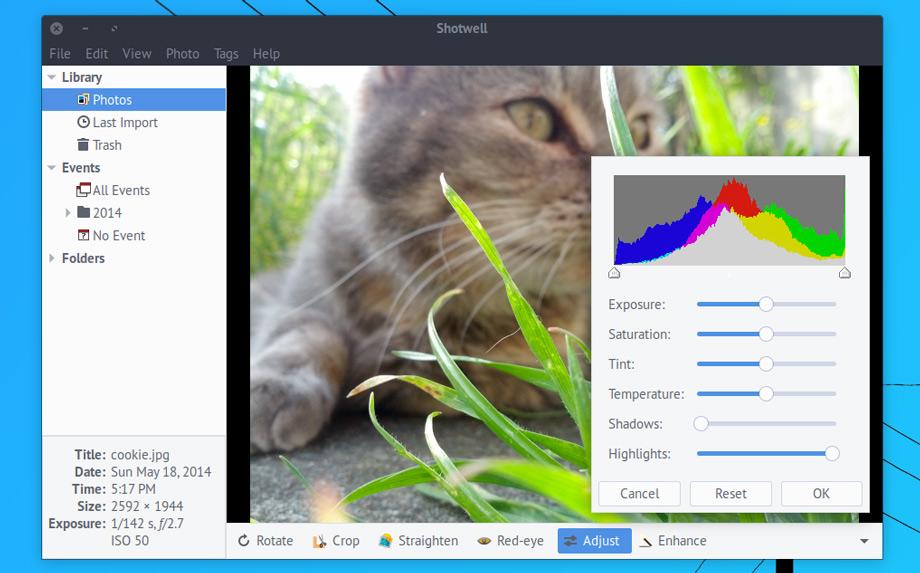
Более функциональный вариант для тех, кому недостаточно базовых возможностей в других подобных утилитах. Shotwell — это утилита не только для просмотра снимков, но и для их организации.
В интерфейсе Shotwell помимо окна с изображением есть боковая панель, где отображается дерево папок с фотографиями в системе. Также режим отображения снимков можно переключить в «галерею» тогда можно будет созерцать сразу серию фотокарточек в удобном формате. В Shotwell есть базовый инструментарий для редактирования фотографий, интуитивной понятный интерфейс и несколько уникальных «фишек», недоступных у конкурентов.
- Автоматизированная система удаления распространенных изъянов в духе красных глаз на снимках со вспышкой.
- Возможность выгружать фотографии напрямую в Фейсбук и другие социальные сети.
- Полноценная поддержка формата RAW.
Устанавливается командой install shotwell
Для macOS
В операционной системе Apple по умолчанию есть целый набор средств для просмотра фотографий.
- Режим предпросмотра, который активируется по нажатию на «Пробел», позволяет быстро взглянуть на изображение и даже отредактировать его.
- Программа Preview. Почти полноценный редактор, в котором можно открыть сразу большое количество фотографий и отредактировать их.
- Программа «Фото». Полноценная фотогалерея с инструментами для цветокоррекции снимков, их сортировки с использованием искусственного интеллекта.
- Программа Finder. Файловый менеджер, в котором есть отдельный стиль отображения документов для работы с изображениями и PDF-файлами.
Но все они могут не устраивать по той или иной причине, потому что либо слишком сложны в использовании, либо недостаточно функционально. С самой простой задачей — просмотром фотографий все они справляются не так, как от них ожидают многие пользователи системы.
qView
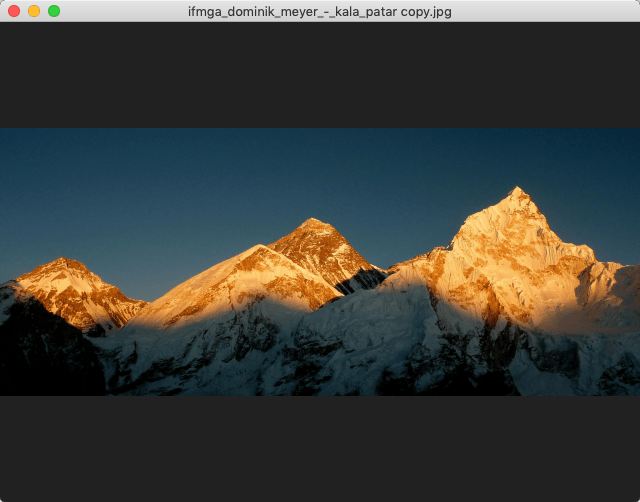
Элементарная по своей структуре утилита для просмотра фотографий. Прелесть qView заключается в до предела минималистичном интерфейс, который при этом умудряется собрать в себе все необходимые опции и не мешать работать со снимками.
Сразу после запуска qView вы увидите только черный экран. Нужно выбрать меню «Файл» в панели управления и кликнуть по пункту «Открыть». Указать директорию со снимками и перейти к просмотру фотокарточек.
Из фишек программы стоит отметить:
- Наличие режима просмотра снимков в виде слайдшоу с настройкой таймера, переключения фотографий и т.п.
- Дополнительный набор инструментов для работы с GIF-изображениями. Можно ускорять анимацию или замедлять. А также сохранять конкретные кадры в качестве отдельных изображений.
- В qView встроена целая система горячих клавиш для быстрого перехода от одного меню к другому и выполнения различных операций в духе обрезки фото, приближения, сохранения и т.п.
ApolloOne
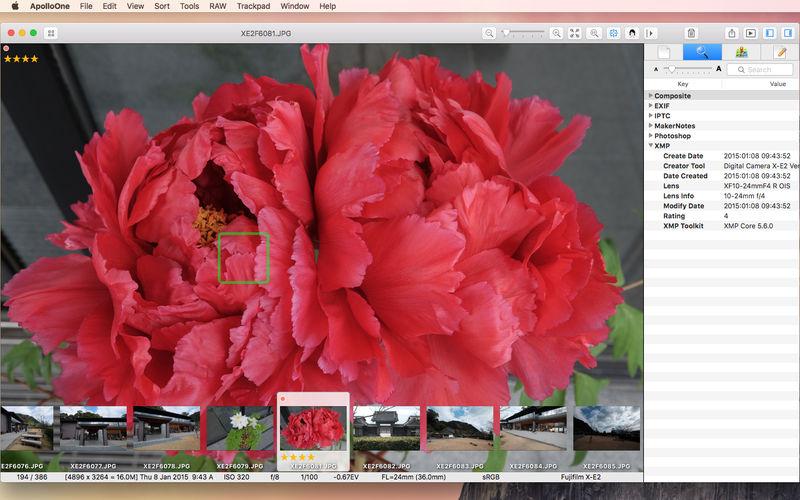
А это уже гораздо более функциональный продукт. ApolloOne создан для тех, кому обычные просмотрщики фотографий не подходят. Но в то же время он может понравиться пользователям, не желающим возиться с избыточным количеством возможностей
Это практически полноценный файловый менеджер, но с акцентом на фотографиях. Открывать в нем снимки куда легче, потому что он отображает дерево директорий в боковой панели, что значительно упрощает навигации по системе в поисках снимков.
Из интересных особенностей ApolloOne стоит выделить:
- Наличие удобной панели для пролистывания снимков в верхней части рабочего окна.
- Удобную систему ввода и замены различных метаданных. Можно подключить встроенную поисковую систему macOS, чтобы искать фотографии по EXIF-параметрам.
- Небольшой набор инструментов для «проявки» RAW-снимков.
- Функция создания «умных» папок, формирующих коллекцию фотографий по заданным критериям в автоматическом режиме. Например, по формату или по разрешению.
Lyn
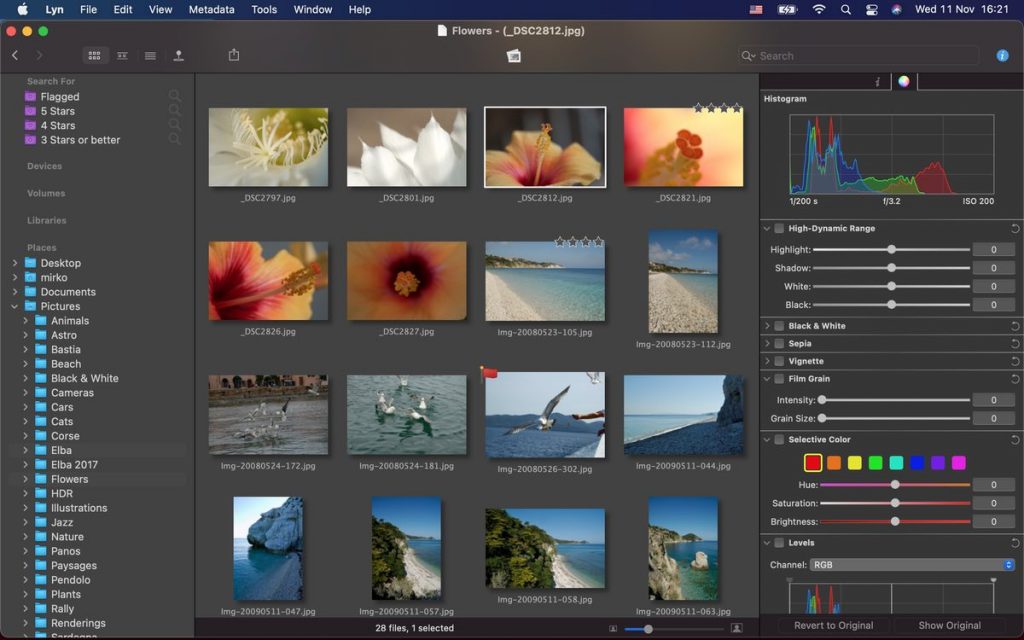
Прекрасный фотоменеджер и органайзер картинок для power-пользователей. То есть тех, кому нужен полный набор возможностей для управления большой коллекцией снимков. Lyn буквально создан для маньяков самоорганизации, желающих каждую картинку или снимок держать в конкретной директории, с конкретными тегами и EXIF-данными. В Lyn можно сортировать фотографии по региону, где они были сделаны, по камере, которая использовалась при создании кадр и множеству других критериев.
Из важных особенностей программы стоит выделить:
- Полную поддержку технологии ColorSync, позволяющую всегда отображать фотографии с корректной цветопередачей. Эта же технология работает в ходе распечатки снимков при использовании Lyn.
- Удобная поисковая система, адаптированная под строгую и массивную структуру критериев для сортировки снимков в Lyn.
- Надежную систему импорта фотографий с внешних устройств. Включая камеры и внешние жесткие диски.
Цена: 2200 рублей
Google Photos
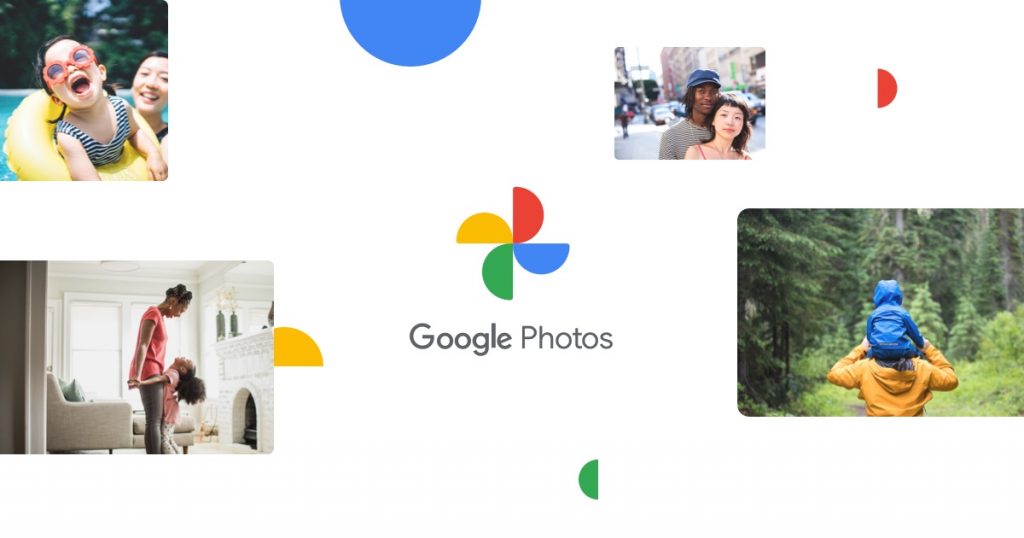
Универсальное, кроссплатформенное хранилище для фотографий, которое хоть и является веб-сервисом, а не программой, но все же заслуживает внимания. Этот сервис является одним из наиболее популярных, потому что он доступен онлайн и обладает кучей функций, недоступных в других редакторах и менеджерах снимков.
К примеру, есть отдельная система сканирования кадров, позволяющая быстро найти неудачные и удалить их. Или разыскать среди фотографий те, на которых изображен домашний питомец. В общем, масса «умных» технологий на базе искусственного интеллекта, позволяющая не только смотреть на кадры, но и с легкостью управлять огромной галереей.
Если вы пользуетесь разными операционными системами и нуждаетесь в том, чтобы фотогалерея была всегда под рукой на разных устройствах, то это лучший выбор.
Вместо заключения
На этом и закончим. Существует еще десятки программ для просмотра снимков в разных ОС, но все их вместить в один материал не получится. Если считаете, что какого-то редактора здесь критически не хватает, то обязательно расскажите о нем в комментариях.
Источник: tehnichka.pro
10 лучших программ для просмотра фотографий для Windows

узнай меня 10 лучших программ для просмотра фотографий для Windows 10 и 11 в 2023 году.
Фотографии Это интеллектуальный просмотрщик фотографий, встроенный в Windows 11/10. Несмотря на все это, но он медленно отвечает и часто зависает или зависает, я думаю, вы согласитесь со мной в этом.
В Microsoft Photos есть много вариантов изменения фотографий и видео, но они громоздки и полны опций. Если вы пытаетесь найти альтернативный просмотрщик изображений для Windows 10, вы попали в нужное место.
Каждый хотел бы сфотографировать свои особенные моменты и навсегда сохранить их в памяти. И это было подано Просмотрщик фотографий Встроенный в Windows хорошо используется уже почти десятилетие.
В этой статье я составил список Лучший просмотрщик фотографий для Windows 11/10, все доступно бесплатно и молниеносно загружается.
Содержание статьи Спрятать
Список лучших программ для просмотра фотографий для Windows
Вот некоторые из лучших приложений для просмотра фотографий для Windows 10, которые вы можете скачать прямо сейчас. Это конкретное программное обеспечение для просмотра изображений было выбрано на основе скорости и совместимости со многими различными форматами изображений.
1. ханива
Просмотр фотографий — одно удовольствие ханива. Где кнопка читает EXIF , расположенный в левой части окна, помечает метаданные изображения и отображает данные. Простые модификации, такие как изменение размера, доступны в самой программе просмотра.
Кроме того, вы можете выбрать сторонний редактор, например Paint или Photoshop , из меню настроек. Чтобы активировать полноэкранный режим, увеличить масштаб, скопировать фотографии и т. д., вы можете использовать различные сочетания клавиш, включающие клавиатуру и мышь.
У вас будет две папки:Правки»И»Построенныечтобы вставить ваши окончательные изображения. Параметры позволяют изменить расположение этих папок по умолчанию.
Вам также может быть интересно увидеть: Как запустить программу при старте на любом компьютере
2. ImageGlass
программа ImageGlass Это самое простое и лучшее средство просмотра изображений, доступное для Windows 11. Простой пользовательский интерфейс средства просмотра помогает наряду с элегантным и утонченным интерфейсом.
В начале процесса установки вас спросят, хотите ли вы использовать его в стандартном режиме или режиме конструктора. Если вы выберете второй вариант, в левой части окна появится новая панель инструментов.
Кнопки и весь пользовательский интерфейс можно придать новый вид. Он доступен для бесплатной загрузки в разделе «Темы» на сайте.
3. IrfanView
Нет сомнения, что программа IrfanView Это лучший просмотрщик фотографий для Windows 10. Вам понравится, если вы переключаетесь с приложения Фотографии компактный. IrfanView работает намного быстрее, чем программа по умолчанию, и может мгновенно загружать изображения.
Хотя IrfanView не является особо ресурсоемкой программой, разрыв в производительности ошеломляет. Поскольку нет вредоносных программ, приложению требуется 3 МБ дискового пространства.
В дополнение к своей скорости, он поддерживает множество типов мультимедиа, поставляется с респектабельным встроенным редактором изображений, может массово изменять медиафайлы и многое другое. С помощью ползунка вы можете легко увеличивать масштаб и перемещаться между изображениями.
4. Фотодиректор 365
программа Фотодиректор 365 Представленный CyberLink Это мощное программное обеспечение для редактирования фотографий с расширенными функциями редактирования слоев. Содержит инструменты AI развит внутри.
У вас будет возможность улучшать фотографии с потрясающими визуальными эффектами. Это простое в использовании программное обеспечение позволяет легко и профессионально настраивать цвета на отредактированных фотографиях. Первостепенное внимание уделяется каждому клиенту.
Изображения можно редактировать на профессиональном уровне с помощью PhotoDirector. Он совместим с устройствами ПК, Mac, iOS и Android. Это полезный ресурс, который постоянно совершенствуется, и его пользователи получают первоклассный сервис и внимание.
5. Средство просмотра фотографий Pictureflect
IrfanView позволяет быстро просматривать миниатюры ваших фотографий, но неуклюжий интерфейс программы может оттолкнуть некоторых пользователей. С учетом сказанного, если вы ищете современную программу просмотра изображений на базе UWP для Windows 10, лучшим выбором будет UWP. Средство просмотра фотографий Pictureflect.
Вам также может быть интересно увидеть: Как использовать Signal на вашем ноутбуке или ПК
Это быстро, просто и совместимо с различными типами файлов изображений, включая JPG, PNG, WEBP, RAW и DNG. Одной из его самых больших функций является возможность отображать GIF-файлы, что делает его универсальным средством просмотра изображений в Windows 11.
При использовании ПК с Windows 10/11 с сенсорным экраном вы можете получить доступ к элементам управления и навигации, щелкнув область у нижних краев. Вы можете изменить цветовую схему, запланировать слайд-шоу, настроить масштаб и просмотреть данные EXIF, а также многое другое.
6. Фотографии
Подготовить Фотографии является самым последним среди Лучшее программное обеспечение для просмотра фотографий для ПК с Windows 10. Это рекомендуемая замена средства просмотра изображений Windows по умолчанию. Пользователи Windows 11 получат его автоматически.
Однако, если он еще не установлен, вы можете быстро и легко установить его из Магазина. Редактор в приложении позволяет вам делать больше с вашими фотографиями и видео, чем просто просматривать их.
В редакторе доступны несколько параметров и фильтров. Его также можно изменить в Microsoft Краска 3D. В представлении галереи пользователи также могут искать определенные фотографии.
7. XnView
Вначале для работы с ними предназначались только операционные системы Unix. XnView. Эта программа для просмотра фотографий теперь доступна для Windows 11/10. Его можно установить традиционно, а портативную версию можно использовать по мере необходимости.
Все изображения можно просматривать и управлять ими с помощью вкладок. Это избавляет от переключения между разными окнами.
Следует отметить, что вкладки средства просмотра изображений останутся прежними при следующем открытии. В общем, фоторедактор в XnView Все самые высокие требования к редактированию.
8. FastStone
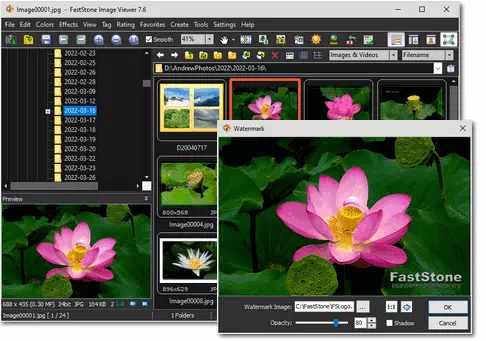
Если вы хотите постоянно просматривать изображения в полноэкранном режиме, Средство просмотра камней FastStone это программа для вас. Он достаточно быстрый, поддерживает множество форматов изображений и отображает полное изображение без искажений.
Вам также может быть интересно увидеть: Лучшие альтернативы TunnelBear для бесплатных VPN-сервисов 2023 года
Предварительный просмотр в полноэкранном режиме чрезвычайно полезен для фотографов и других фоторедакторов, которым необходимо детально изучить свою работу. Пользователи, чья повседневная работа связана с взаимодействием с визуальными медиа, являются основной целевой аудиторией этого приложения.
Другие параметры редактирования включают управление цветом, отображение гистограммы и настройку эффектов. В заключение подготовьте Средство просмотра изображений FastStone Быстрый и мощный просмотрщик изображений для Windows 10.
9. Nomacs
Средство просмотра изображений с открытым исходным кодом Nomacs Впечатляет и имеет простой в использовании пользовательский интерфейс. Он имеет невероятно быстрое время загрузки изображений и производительность.
Он обеспечивает как мгновенный предварительный просмотр изображений, так и плавную загрузку нескольких изображений. Его интерфейс напоминает популярный просмотрщик фотографий, но также имеет некоторые элементарные функции редактирования.
Включены стандартные функции, такие как масштабирование, обрезка, печать и т. д. Тем не менее, под его полированной внешностью скрывается высококачественный фоторедактор.
10 WidsMob Viewer Pro
инструмент WidsMob Это простой, но очень полезный инструмент для управления видео и фотографиями на смартфоне с Windows. Инструмент работает с широким спектром типов аудио и видео файлов.
Это в пять раз быстрее, чем стандартное онлайн-просмотрщик фотографий, поэтому вы можете наслаждаться медиафайлами без задержек и прерываний.
Когда вы открываете медиафайл в WidsMob Вы можете контролировать и изменять его. WidsMob позволяет легко конвертировать изображения по одному или группами, обрезать их и изменять их цвета.
это было Лучшее программное обеспечение для отображения фотографий для Windows 10 и 11. Кроме того, если вы знаете какой-либо просмотрщик изображений для Windows, пожалуйста, укажите его в комментариях.
Вам также может быть интересно узнать о:
- 10 лучших альтернатив Photoshop
- Как узнать, изменены ли изображения в Photoshop или нет?
- 10 лучших сайтов для изучения фотошопа
Рейтинг программ для просмотра фотографий для Windows
Технологии меняют всё. Эра цифровых фотографий, пришедшая на смену плёночным аналогам, продержавшимся более столетия, сделала ненужными пухлые семейные альбомы. Теперь гораздо больший объём информации помещается на небольшую флешку, а фотографировать благодаря смартфонам умеют все, даже дети.

Теперь на первый план вышла проблема каталогизации бесчисленных фотографий, хранящихся на жёстком диске или в облачном хранилище в далеко не упорядоченном виде.
И помогают не запутаться в этих фотоархивах программы, именуемые вьюерами. Хотя, кроме собственно просмотра картинок и фото, у них имеется немало других полезных функций. Итак, знакомьтесь, мы предлагаем вашему вниманию рейтинг наиболее востребованных программ для просмотра фотографий в среде Windows.
IrfanView
Эта программа для просмотра фото в ОС Виндовс 10 и более ранних версиях отличается небольшими размерами, что особенно важно для тяжеловесной «десятки», у которой и без того хватает фоновых процессов. Как следствие, вьюер не работает, а летает: 1 МБ по нынешним меркам – это мизер, и это не в ущерб функциональности. Приложение умеет многое, но дизайнерскими «наворотами» не блещет, считая их второстепенными. Что ж, многим пользователям такой подход по душе.
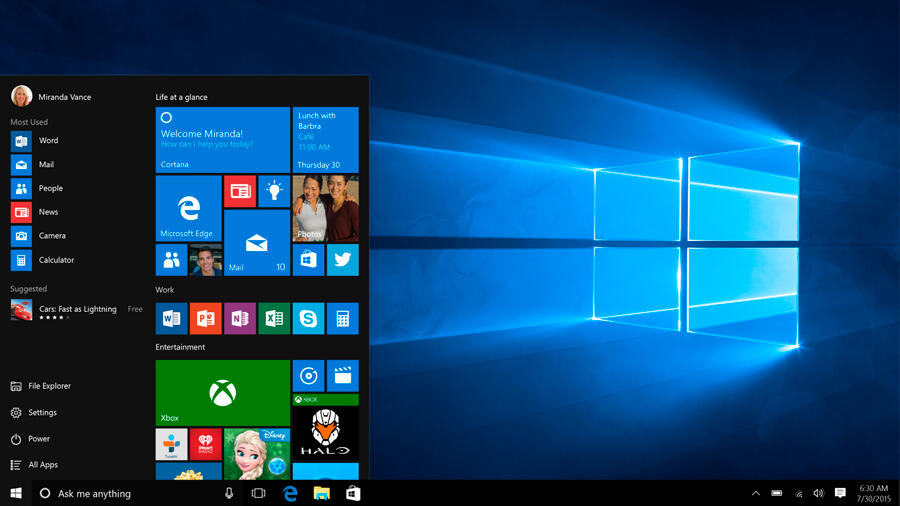
Основные функции IrfanView:
- способность распознавать изображение большинства распространённых форматов;
- высокое быстродействие;
- возможность редактировать графические файлы;
- поддержка сторонних плагинов;
- пакетные функции работы с файлами (групповое переименование, конвертация, копирование/удаление);
- режим слайд-шоу.
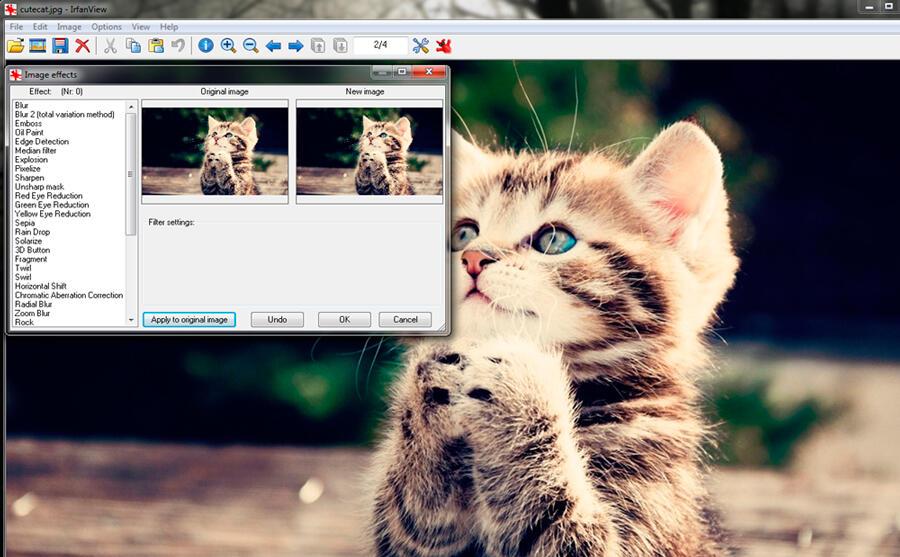
Бесплатный IrfanView – прекрасный выбор для домашнего использования. Лёгкая и быстрая программа, позволяющая устанавливать понравившиеся изображения в качестве обоев, умеющая делать скриншоты. Функция редактирования позволяет добавлять эффекты, обрезать и поворачивать фотографии. Если функционал покажется вам недостаточным – в сети имеется немало плагинов, разработанных именно для этого приложения.
XnView
На втором месте нашего ТОП-7 программ для просмотра фото – неплохой файловый менеджер, умеющий просматривать цифровые изображения практически всех известных форматов и совершать с ними различные операции. Кроме изображений, программу можно использовать для прослушивания музыки и просмотра видео. Симпатичный интерфейс дополнен базовыми пакетными функциями для работы с файлами, включая редактирование фотографий.
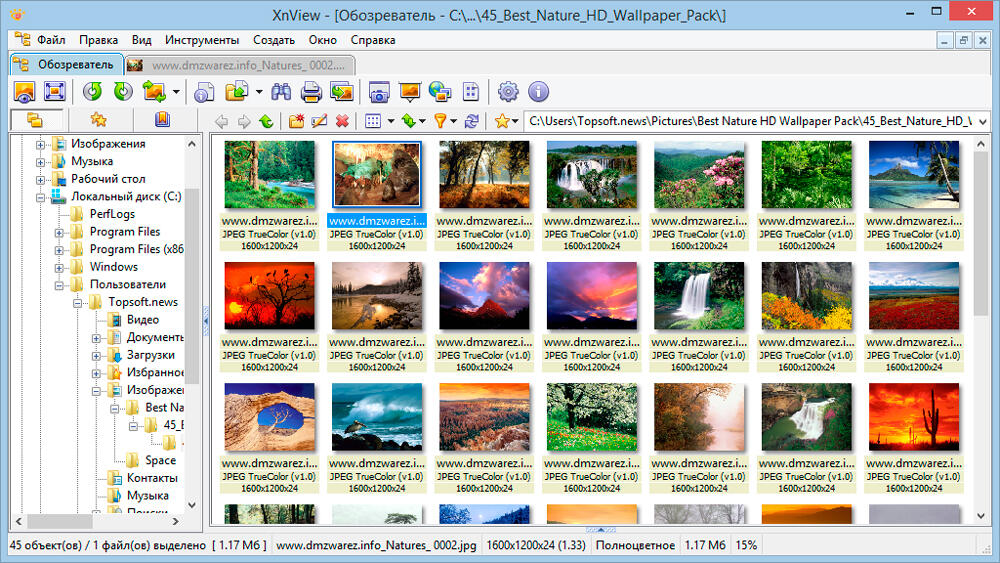
Ключевые характеристики XnView:
- интегрированный конвертор;
- поддержка свыше 350 цифровых форматов графических файлов;
- поддержка сканеров;
- возможность работы с метаданными стандартов IPTC, EXIF;
- функция создания слайд-шоу и альбомов фотографий;
- интеграция изображений в html-код;
- работа в режиме Drag
- поддержка большинства графических форматов;
- файловый конвертор для работы с изображениями;
- базовый редактор графических файлов.
Кроссплатформенная бесплатная программа имеет всё необходимое для просмотра, упорядочивания и редактирования фотографий. Редактор простой, но позволяющий обрезать, поворачивать изображения, накладывать эффекты. Кроме бесплатной, существует версия ACDSee Pro, у которой функционал ещё шире.
Picasa
Тяжеловесная, но с богатым функционалом, бесплатная программа Picasa для просмотра фотографий в ОС Windows умеет также редактировать изображения. Но её основным коньком считается функция интеллектуального распознавания и каталогизации графических файлов. При запуске программа сканирует жёсткий диск, находит все картинки, запоминает структуру и в следующие разы только сравнивает размеры каталогов, обнаруживая любые изменения, произошедшие с момента последнего использования приложения. Таким образом, с помощью Picasa вы получаете возможность содержать ваш жёсткий диск в идеальном порядке.
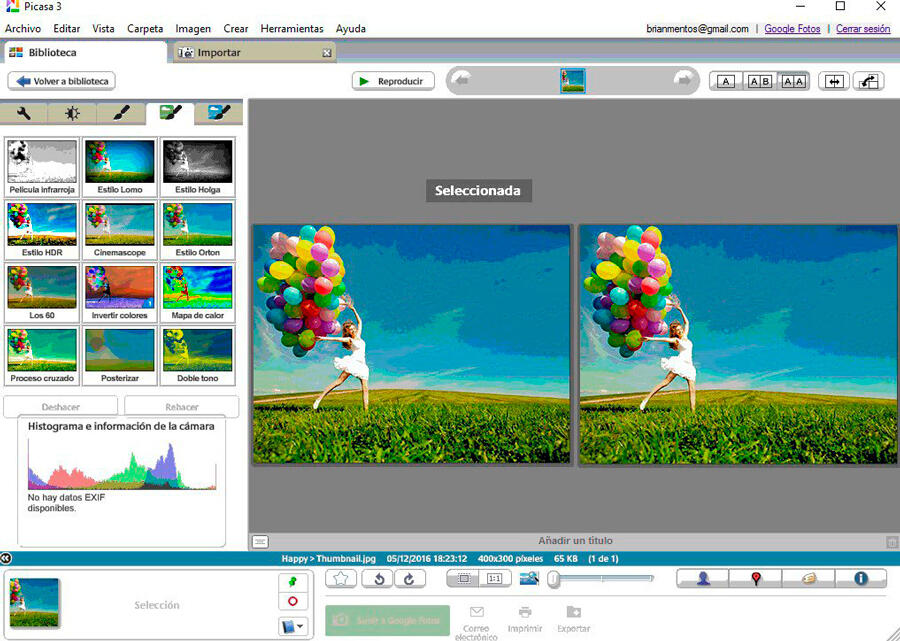
Другие достоинства программы:
- поддержка огромного количества форматов изображений;
- возможность проигрывания видео;
- пакетная обработка файлов;
- установка паролей на отдельные альбомы;
- удобный интерфейс;
- отличные возможности каталогизации библиотек картинок.
Кроме наведения порядка на диске, Picasa способна улучшать качество фотографий, используя набор встроенных фильтров. Пользователям наверняка понравится функция создания слайд-шоу, а также красочных коллажей с разнообразными способами наложения и расположения картинок.
Плюс вы получаете в своё распоряжение прекрасный набор функций для корректировки качества фотографий, включая избавление от эффекта «красных глаз».
Carambis PhotoTrip
По части насыщенности разнообразными функциями вьюер Carambis PhotoTrip не имеет себе равных. Несмотря на большой размер, эта программа для просмотра картинок и фото на ПК работает достаточно шустро и имеет выразительный и удобный в работе интерфейс. Приложение умеет редактировать графические файлы большинства распространённых форматов, предоставляя пользователям обширные возможности в плане создания эксклюзивно оформленных фотоальбомов, хранимых как на жёстком диске, так и на сетевых ресурсах, доступных в любом месте, где есть интернет.
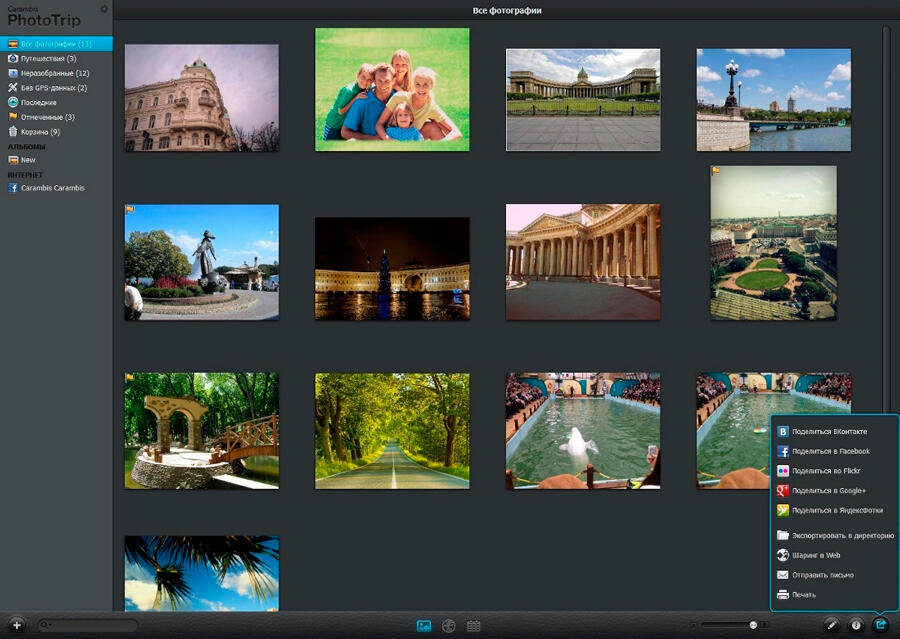
Возможности Карамбис Фототрип:
- встроенная функция сортировки изображений с возможностью обнаружения и удаления дубликатов;
- мощный набор фильтров для корректировки параметров картинки (яркости, насыщенности, контрастности);
- возможность обмена фотоальбомами через электронную почту;
- публикация отдельных фотографий и коллекций в популярных соцсетях, включая сервисы Flikr, Google+ и другие;
- есть привязка к картам GPS, то есть можно просматривать места, где сделаны снимки, добавлять маршруты, размещать фотографии на карте.
FastStone Image Viewer
В число лучших программ для просмотра фотографий смело можно добавлять и этот простой, быстрый и бесплатный графический вьюер, способный распознавать многие форматы изображений, от ICO до таких тяжеловесных, как RAW. Приложение имеет удобный интерфейс, ненужные или малоупотребительные функции отсутствуют, но те, которые могут понадобиться во время просмотра, присутствуют в достаточном количестве.
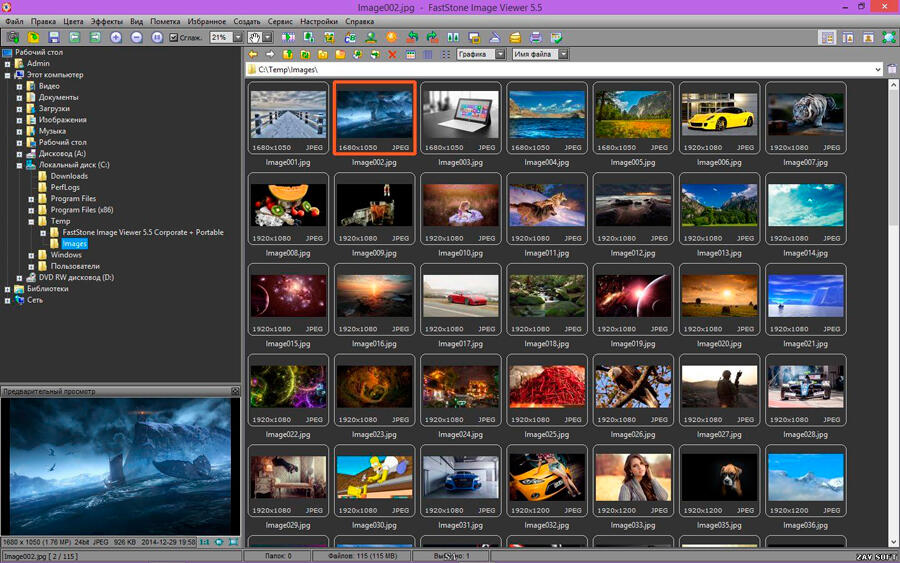
Так, FastStone Image Viewer умеет редактировать и производить несложную постобработку фотографий, добавлять на рисунок водяные знаки, обрезать картинку, вырезать ненужные фрагменты, создавать визитки и открытки.
- поддержка огромного количества графических форматов;
- немалый набор полезных и интересных функций;
- создание слайд-шоу, альбомов;
- возможность установки плагинов.
Кроме того, Фастстоун позволяет производить пакетные манипуляции с файлами (перемещать, переименовывать, удалять, отправлять на печать), есть возможность наложения эффектов на фотографии.
При использовании сторонних плагинов простенький встроенный редактор превращается в полноценный инструмент для попиксельного редактирования изображений, появится возможность воспроизведения видео, делать скриншоты и выполнять другие задачи.
STDU Viewer
Завершает наш ТОП программа, для которой просмотр фотографий на компьютере – одна из возможностей. Это весьма функциональный вьюер, способный визуализировать текстовые и зашифрованные текстовые документы, большинство форматов графических файлов, производить с этими файлами простейшие манипуляции типа печати, перемещения, пересылки по электронной почте.
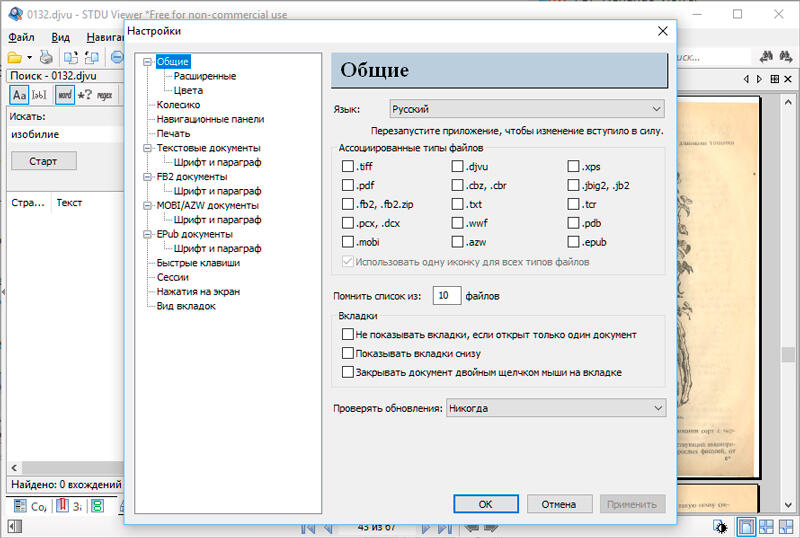
Основные характеристики приложения для Windows всех версий:
- открытие практически любых медиафайлов;
- высокая скорость загрузки и работы;
- возможность настроек ассоциаций для отдельных типов файлов;
- дружественный интерфейс;
- возможность печати просматриваемых файлов;
- обширные возможности выполнения операций с медийными документами.
STDU Viewer поддерживает работу с гиперссылками, есть функция поиска по контенту, удобный масштабируемый вьюер фотографий, способность оставлять комментарии, фильтровать и сортировать файлы. Каких-либо особенностей, связанных с обработкой графики, программа не предоставляет – только просматривание.